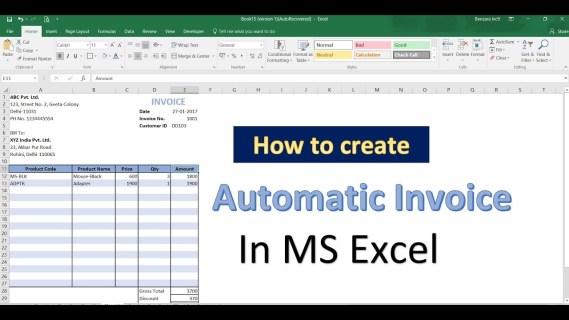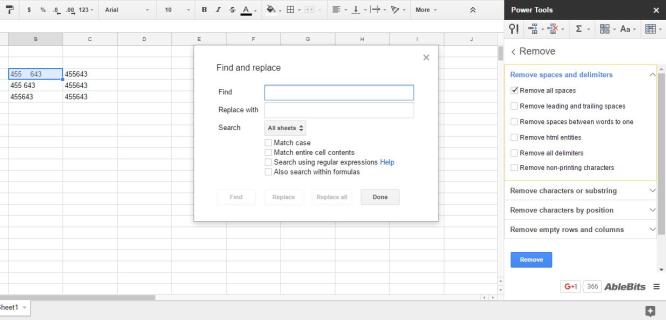Где хранятся темы в Windows?
Темы Windows просты в работе, но найти нужные файлы очень сложно. Сам файл .theme на самом деле представляет собой не более чем текстовые настройки, аналогичные файлу .ini.
Что содержит файл .theme?
Настройки темы для шрифтов, размеры элементов управления окном, цвета, выбранная заставка, выбранные звуки, выбранные указатели мыши и т. Д.
какая не файл .theme содержит?
Программы для Windows, мобильные приложения, игры - ВСЁ БЕСПЛАТНО, в нашем закрытом телеграмм канале - Подписывайтесь:)
Все, что не входит в стандартную установку Windows. Это включает в себя пользовательские обои, пользовательские звуковые файлы, пользовательскую заставку и так далее. Проще говоря, если он не поставляется с Windows, тема не будет содержать его.
Это действительно важно знать, и вы поймете, почему через мгновение.
Что хорошего в том, что файлы .theme находятся?
Многие люди в наши дни имеют более одного компьютера, и, по-настоящему «ванильно», компьютерным фанатам обычно нравится, когда все их ПК с Windows выглядят и чувствуют одинаково, является ли используемая тема простой или сложной.
Полезно знать, как получить доступ к файлу .theme, что вы можете скопировать его на другой компьютер Windows, дважды щелкнуть по нему, и теперь этот компьютер выглядит и чувствует себя идентично тому, с которого он пришел.
Нахождение темы, копирование ее в другое место
Windows XP:
Это находится в Свойствах дисплея, вкладка Темы. Сделайте необходимые изменения, затем нажмите Сохранить как… кнопка.

Самое замечательное в способе XP это то, что вы можете сохранить свой файл .theme где угодно. Если вы хотите сохранить файл на рабочем столе, а затем отправить его по электронной почте куда-нибудь или скопировать на USB-накопитель, не проблема.
Однако, если вы хотите попасть туда, где хранятся все ваши темы, местоположение:
% WINDIR% ResourcesThemes
Вы можете получить к нему доступ напрямую, нажав кнопку «Пуск / Выполнить» и введя следующее местоположение:

… Нажмите кнопку ОК, и в этом месте откроется окно проводника, в котором будут показаны все файлы .theme.
Windows 7:
Эта среда Windows позволяет сохранять темы только в глубоком каталоге, поэтому вам необходимо знать, где можно получить пользовательские файлы .theme.
Путь для пользовательских сохраненных тем:
% USERPROFILE% AppDataLocalMicrosoftWindowsThemes
Вы можете получить доступ к этому с помощью Windows Logo / Run, набрав в расположении:

… и нажмите кнопку ОК, чтобы открыть окно проводника, чтобы увидеть файлы пользовательских тем.
Важное примечание: если вы ранее не сохраняли никаких пользовательских тем, там ничего не будет. Вы должны сохранить хотя бы одну пользовательскую тему. Для этого перейдите в раздел «Персонализация» и нажмите ссылку «Сохранить тему», чтобы создать ее:

Все, что указано в разделе «Мои темы», будет находиться в папке, указанной выше.
Как включить скопированную тему на другом ПК с Windows?
Скопируйте его на конечный компьютер, затем дважды щелкните по нему.
Да, это так просто.
Важные замечания о торговле темами между ПК с Windows
Только для Windows
Темы XP корректно работают только на компьютерах, загруженных XP, темы Win7 работают только на компьютерах Win7 и так далее. Настройки для каждой версии Windows различаются, поэтому вам придется оставаться на территории, похожей на Windows, при обмене темами между компьютерами Windows.
Любые пользовательские звуки / шрифты / обои / указатели мыши / и т. Д. использование темы должно быть скопировано с темой и помещено в то же место
Если, например, у вас есть тема, которая вызывает изображение обоев из c: picswallpaper.bmp, любой компьютер, на который вы копируете тему, также должен иметь точно такой же файл в том же месте.
Вы можете избежать всего этого копирайта, особенно используя звуки / шрифты / указатели / и т.д. которые идут в комплекте со стандартной установкой Windows.
Программы для Windows, мобильные приложения, игры - ВСЁ БЕСПЛАТНО, в нашем закрытом телеграмм канале - Подписывайтесь:)